Warum möchten Sie eine MP3-Audiodatei teilen?
Nun, Sie haben vielleicht viele Gründe zu erklären, warum Sie eine MP3-Datei in mehrere Teile aufteilen müssen, aber die Fakten haben gezeigt, dass es schwierig ist, das Ziel zu erreichen. Weil es keine leichte Aufgabe ist, eine zuverlässige und dennoch professionelle MP3-Splitter-Software im Internet zu finden, insbesondere wenn Sie Anfänger im Bereich Videobearbeitung sind.
Hört sich schrecklich an?
Wenn Sie nach einer effektiven Möglichkeit suchen, eine große MP3-Datei in zwei oder mehr Teile zu unterteilen, können Sie Ihren Suchvorgang hier beenden. In diesem Beitrag lernen Sie drei verschiedene Möglichkeiten, eine MP3-Datei auf einem Windows- oder Mac-Computer zu teilen. Sie können sie vergleichen und entscheiden, welches nach Ihren eigenen Bedürfnissen besser ist.
Siehe auch: Wie kann ich die MP3-Lautstärke einfach bearbeiten
[Hinweis] Alle Methoden in diesem Beitrag sind verfügbar, während Sie das MP3-Hörbuch in Kapitel aufteilen. Sie können dieselben Schritte ausführen, um MP3-Hörbücher in mehrere Teile zu unterteilen.
Jetzt fangen wir an ...
- Teil 1: Filmora Video Editor - Beste Möglichkeit, MP3-Dateien zu bearbeiten und in Teile zu teilen
- Teil 2: WavePad Audio File Splitter - Kostenlose Möglichkeit zum Teilen von MP3-Dateien
- Teil 3: Aufteilen einer MP3-Datei in Tracks in Audacity
Filmora Video Editor - MP3-Dateien schnell in Teile aufteilen [Auswahl des Editors]
Filmora Video Editor ist zweifellos der beste vollständige Audio- und Video-Editor, der dazu in der Lage ist Teilen Sie Ihre MP3-Dateien auf einfache, schnelle und zuverlässige Weise. Die gut gestaltete Benutzeroberfläche mit klaren und unkomplizierten Schritten und die gut integrierte Liste nützlicher Funktionen machen es für Millionen von Benutzern auf der ganzen Welt zu einer offensichtlichen Wahl.
Es unterstützt fast alle gängigen Video-, Audio- und Bildfunktionen und ermöglicht es seinen Benutzern, mehr als 1000 Spezialeffekte direkt auf ein Video anzuwenden. Darüber hinaus ist dieser MP3-Splitter und Joiner speziell für Anfänger und Semi-Profis konzipiert. Das bedeutet, dass diese Personen ein Video so einfach wie 1-2-3 teilen, kombinieren oder bearbeiten können.

- Bietet einen Pool von grundlegenden/erweiterten Funktionen sowie herausragenden Audioeffekten, die jeden Monat hinzugefügt werden. Diese Funktionen umfassen Anpassungen beim Zuschneiden, Ausschneiden, Einfügen, Kopieren, Aufzeichnen, Tonhöhen, Verstärken und Überblenden, um nur einige zu nennen.
- Es gibt mehr als 300 stilvolle Funktionen, darunter Text und Stile, Überlagerungen und Filter, Musikbibliothek sowie Übergänge und Elemente.
- Dieses Programm unterstützt eine breite Palette von Audio- und Videoformaten, einschließlich der beliebten und heißen Formate wie MP3, WAV, MP4, M4A und OGG.
- Kompatibel mit mehreren beliebten und heißen Geräten von iOS bis Android. Zu diesen zahlreichen Geräten gehören unter anderem iPhone, iPod Touch, iPad, Samsung, PSP, HTC und Amazon.
Erfahren Sie, wie Sie MP3-Dateien mit Filmora Video Editor teilen oder schneiden
Schritt 1. Starten Sie das Programm
Führen Sie den Filmora Video Editor auf Ihrem Computer aus, um das primäre Fenster zu öffnen. Sie können dieses Programm zuerst herunterladen und installieren, falls Sie es nicht auf Ihrem Computer haben.

Schritt 2. Laden Sie die MP3-Datei hoch
Sie können die MP3-Dateien mit "Importieren" oder "Mediendateien hier importieren" in das Programm laden. Ziehen Sie es dann per Drag & Drop auf die Timeline.

Schritt 3. Teilen Sie die MP3-Datei
Ziehen Sie den Schieberegler oben auf der roten Zeitanzeige, um die Zeitanzeige an den gewünschten Aufteilungspunkt in Ihrer MP3-Datei zu verschieben. Dann haben Sie zwei Möglichkeiten, um das MP3-Audio zu schneiden:
- Klicken Sie auf das Scherensymbol auf der Registerkarte, um eine MP3-Datei in zwei Teile zu teilen.
- Klicken Sie mit der rechten Maustaste auf das Audio und wählen Sie die Option "Teilen".
Danach können Sie den unnötigen Teil löschen oder die Audiogeschwindigkeit, -länge usw. nach Ihren Wünschen anpassen. Erfahren Sie, wie Sie MP3-Audio im Detail bearbeiten
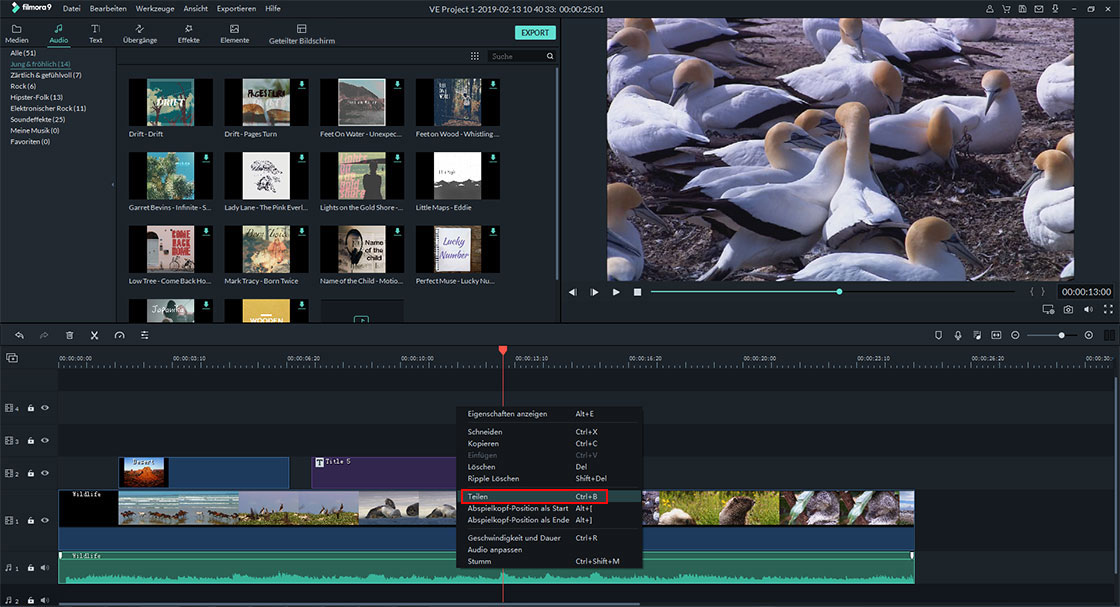
Schritt 4. Speichern Sie die Änderungen
Wenn Sie die Audiodatei nach Bedarf erhalten haben, können Sie auf die Schaltfläche "Exportieren" klicken und sie als MP3-Format speichern, ohne an Qualität zu verlieren.

WavePad Audio File Splitter - Kostenlose Möglichkeit zum Teilen von MP3-Dateien
Schritt 1. Öffnen Sie den WavePad Audio File Splitter und navigieren Sie zum Menü "Datei" oben im Hauptfenster. Wählen Sie "Öffnen", um das Datei-Explorer-Fenster zu öffnen. Wählen Sie hier die MP3-Dateien aus, die aus dem jeweiligen Speicherordner getrennt werden sollen, indem Sie mit Strg + A alle auswählen oder mit Strg + Umschalt einige Titel auswählen.

Schritt 2. Gehen Sie im Programm zur Registerkarte "Bearbeiten" und klicken Sie auf die Schaltfläche "Datei teilen". Verschiedene Optionen wie Teilen am Cursor, Teilen bei Stille, Teilen in Komponentenkanal, Teilen in gleiche Teile und Teilen als feste Intervalle. Wählen Sie die Option, die Ihren Anforderungen entspricht.
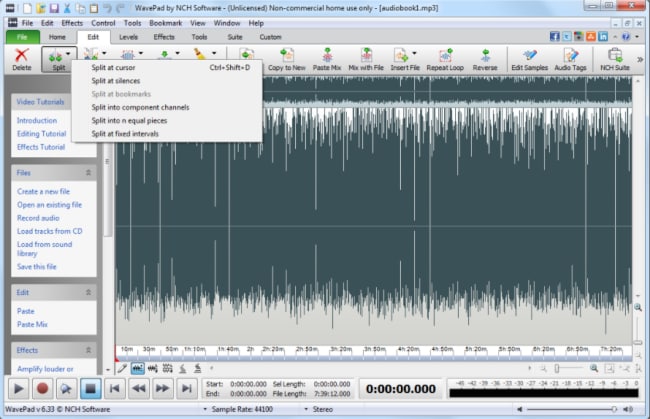
Wenn Sie beispielsweise "In n gleiche Teile teilen" auswählen, wird ein neues Fenster angezeigt, in dem Sie die Anzahl der gewünschten Segmente eingeben und bestätigen, um Ihre geteilten Dateien zu erhalten. Für "In festen Intervallen teilen" müssen Sie den gewünschten "Schwellenwert" sowie "Dauer" eingeben und auf "OK" klicken, um Ihre Änderungen zu bestätigen.
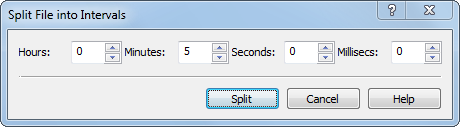
Schritt 3. Klicken Sie auf die Schaltfläche "Speichern", um die geteilten Dateien zu speichern.
[Achtung Möglicherweise können Sie die MP3-Datei mit der nicht lizenzierten Version nicht exportieren. Um die lizenzierte Version zu erhalten, müssen Sie dafür bezahlen.
Wie teile ich eine MP3-Datei in Audacity-Tracks auf?
Schritt 1. Führen Sie das Programm aus. Starten Sie Audacity auf Ihrem Computer. Wenn Sie noch keine haben, besuchen Sie einfach die Website und laden Sie die entsprechende Version herunter.
Schritt 2. Wählen Sie die Musikdatei aus. Navigieren Sie nach dem Starten des Programms zum Hauptfenster und wählen Sie die Option "Datei" und dann "Öffnen", um die Musikdatei hochzuladen, die Sie teilen möchten. Die andere Möglichkeit besteht darin, zum Menü "Datei" zu navigieren, die Option "Importieren" und dann "Audio".
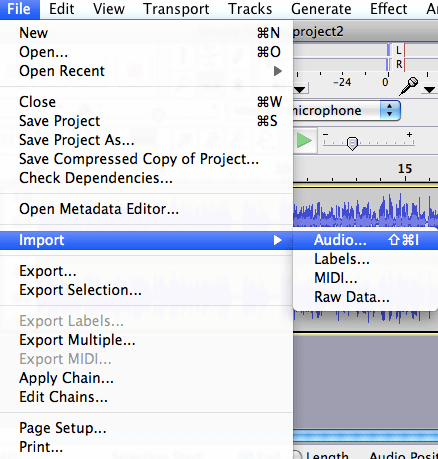
Schritt 3. MP3-Datei teilen. Öffnen Sie die MP3-Datei, die Sie teilen möchten, und klicken Sie auf das Auswahlwerkzeug. Dieses Werkzeug befindet sich oben im Fenster und ähnelt Großbuchstaben I oder Cursor. Um die zu teilenden Teile auszuwählen, klicken Sie einfach mit dem Auswahlwerkzeug auf die gewünschte Position. Sie können je nach Anzahl der Segmente, an denen Sie interessiert sind, mehr als zwei Positionen auswählen. Um die Datei zu teilen, drücken Sie einfach den Befehl Strg + I auf Ihrer Tastatur oder gehen Sie einfach zu Bearbeiten> Clipgrenzen> Teilen.
Sie haben jetzt verschiedene Optionen, mit denen Sie Ihre Audios einfach aufteilen können.
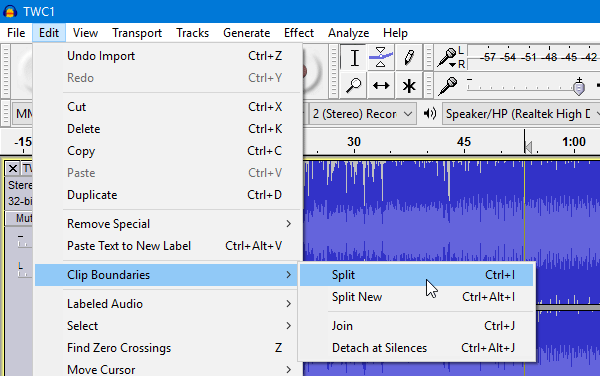
Also, Filmora Video Editor gegen WavePad gegen Audacity, was ist Ihre Option?
Oben sind 3 verschiedene Möglichkeiten zum Teilen von MP3-Dateien auf PC und Mac aufgeführt. Welches Programm können Sie zuerst ausprobieren?
Egal, was Ihre letzte Option ist, hinterlassen Sie bitte eine kurze Antwort im folgenden Kommentarbereich.
Und wenn Sie eine andere bekannte MP3-Splitter-Software haben, teilen Sie diese bitte auch im Kommentarbereich mit.
Fühlen Sie sich schwer, eine Entscheidung zu treffen? Beginnen wir Ihre Reise zur MP3-Aufteilung mit Filmora Video Editor.






